Annuncio pubblicitario
Amore cartelle intelligenti nel Finder 8 cartelle intelligenti di cui hai bisogno sul tuo Mac (e come configurarle)Una cartella Smart Mac ti consente di raggruppare file simili da tutto il tuo computer. Ecco come usarli e alcuni ottimi esempi per iniziare. Leggi di più su Mac? Sarai felice di sapere che alcune altre app per Mac supportano raggruppamenti intelligenti. Cartelle, album, playlist intelligenti, ecc. sono viste ad accesso rapido che visualizzano i risultati di ricerca per soddisfare criteri specifici. Puoi usarli per filtrare gli elementi in un attimo. Abbiamo raccolto alcuni set intelligenti personalizzati per iniziare.
Album intelligenti in foto
Puoi creare album intelligenti nell'app Foto facendo clic su File> Nuovo album intelligente. Nella finestra di dialogo che appare, vedrai tre menu a discesa in una riga. Seleziona le opzioni giuste al loro interno e hai la condizione per filtrare le foto che desideri.
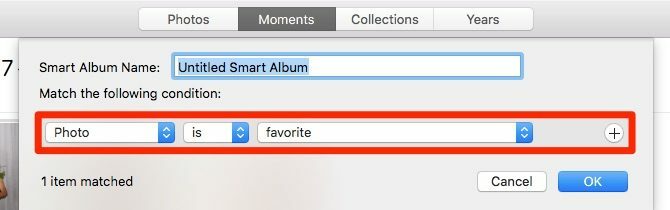
Se si desidera aggiungere più condizioni per il filtro, fare clic su
Più pulsante accanto a una condizione esistente per iniziare. Assicurati di cambiare il Qualunque se si desidera che il filtro raccolga solo elementi che soddisfano tutti i criteri. Aggiungi un nome appropriato per l'album intelligente per una facile identificazione, quindi premi il tasto ok per concludere.Il nuovo album smart apparirà sotto I miei album nella barra laterale. Puoi trascinare e rilasciare gli album intelligenti all'interno delle cartelle per organizzarli. Ora, andiamo a quegli album che potresti voler creare.
Nota: Il processo per la creazione di gruppi intelligenti in Contatti e cassette postali intelligenti in Mail è più o meno lo stesso. Pertanto, non ti guideremo di nuovo attraverso l'intero processo nelle prossime sezioni.
1. Foto che non si sincronizzavano con iCloud
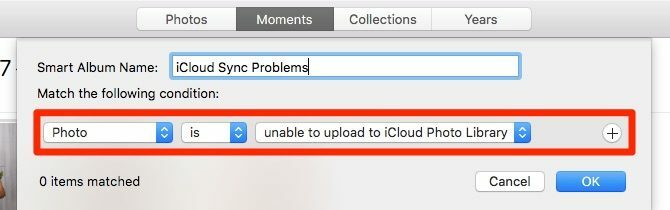
La sincronizzazione iCloud può incorrere in problemi a volte, lasciandoti con un miscuglio di foto sincronizzate con iCloud e altre che non lo hanno fatto. Questo album intelligente ti aiuterà a identificare quest'ultimo in tutti gli album. Durante la creazione, lascia soli i primi due menu a discesa. Impostare il terzo su impossibile caricare nella libreria di foto di iCloud.
2. Foto preferite in album specifici
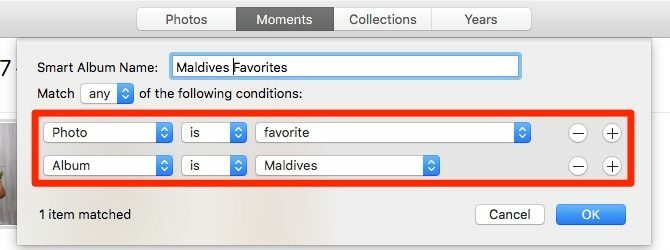
Quando "ti piace" o preferisci una foto, questa viene visualizzata sotto Libreria> Preferiti. Se quella sezione appare affollata e non riesci a trovare quello che stai cercando, questo filtro restringe la ricerca. Visualizza le foto contrassegnate come preferite da un album a tua scelta.
Durante la creazione dell'album intelligente, lascia la condizione predefinita (La foto è preferita) così com'è e aggiungere questo secondo ad esso: L'album è [Nome]. Sostituisci [Nome] con l'album dal quale vuoi visualizzare i tuoi preferiti.
3. Le tue foto con una persona specifica
Immagina di voler cancellare una persona dai tuoi ricordi digitali eliminando le foto che ritraggono quella persona. Puoi trovare le foto di detta persona con questo prossimo album intelligente.
Crea l'album impostando la tua condizione su La persona è o La persona include seguito dal nome della persona di cui si desidera isolare le foto.

Dovrai selezionare il nome della persona dal terzo menu a discesa, ma non verrà mostrato lì se non lo hai associato prima a una faccia. Per farlo, visita il Persone sezione dalla barra laterale, passa con il mouse sulla faccia pertinente e aggiungi un nome con Nome opzione.
Ora diciamo che vuoi regalare a qualcuno un libro fotografico o un calendario con alcune foto a scelta tra voi due. Per trovare le foto tra cui scegliere, imposta un album intelligente con un filtro viso come hai fatto sopra. Ma questa volta aggiungi una seconda condizione: La persona è [il tuo nome].
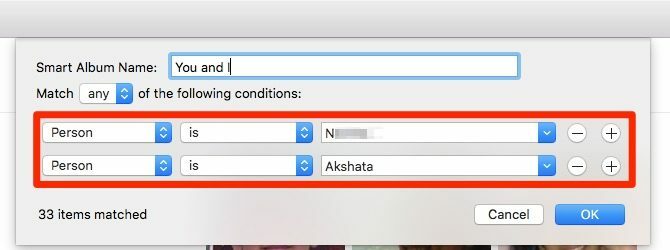
Gruppi intelligenti nei contatti
Clicca su File> Nuovo gruppo smart per iniziare a creare un nuovo gruppo di contatti intelligenti e impostare le condizioni per filtrare i contatti.
4. Contatti con un compleanno o un anniversario in arrivo
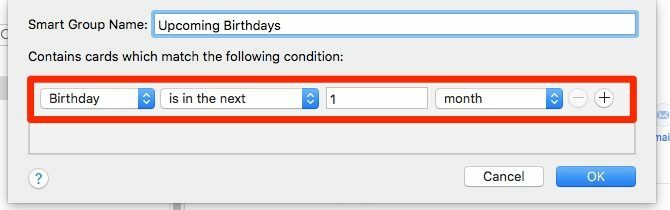
Regalo e pianificazione del partito è molto più facile se ricordi i compleanni e gli anniversari con largo anticipo. Lascia che l'app Contatti ti ricordi.
Crea un gruppo intelligente che soddisfi questa condizione: Il compleanno è nel prossimo 1 mese. Per gli anniversari, creare un gruppo separato e selezionare il Anniversario opzione invece di Compleanno.
È possibile selezionare varie etichette dai menu a discesa per modificare i criteri. Ad esempio, è anche possibile impostare la condizione su L'anniversario è entro 2 settimane o Il compleanno è entro 10 giorni.
5. Contatti Vivere nella stessa città
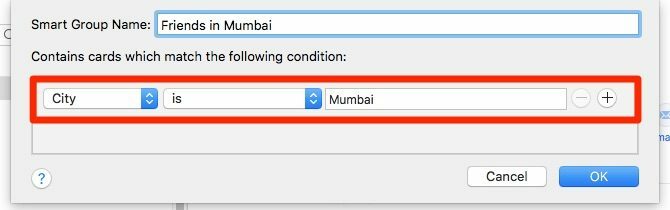
Ti sei mai perso l'incontro con un amico durante un viaggio perché hai dimenticato di pianificare in anticipo? Hai dimenticato che viveva nella città che stavi visitando? Puoi impedire che ciò accada di nuovo.
Usa un gruppo intelligente per arrotondare i contatti che vivono spesso nelle città che visiti. Configuralo con la condizione La città è [Nome città]. La prossima volta che pianifichi il tuo viaggio in una determinata città, dai un'occhiata al suo gruppo intelligente. Saprai a colpo d'occhio a chi inviare un messaggio di "recupero".
6. Collaboratori che vuoi incontrare fuori dal lavoro

Lavori in un team remoto? Con una piccola modifica, il gruppo intelligente che abbiamo creato sopra può aiutarti a organizzare incontri per colleghi che vivono nella tua città.
Tutto quello che devi fare è aggiungere una seconda condizione per filtrare i contatti che appartengono al tuo posto di lavoro. Per questo puoi usare una condizione come L'email contiene @ Website.com, dove Website.com è il nome di dominio ufficiale della tua azienda o squadra.
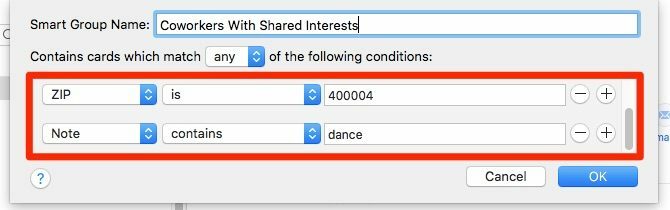
Per i colleghi che condividi i tuoi interessi, aggiungi tali interessi a Nota sezione durante la creazione di contatti. Con tali note in atto, puoi filtrare le persone che possono unirti a te per un'attività condivisa come una lezione di ballo, un film o una partita di calcio.
Per farlo funzionare, crea un gruppo intelligente con queste condizioni:
- L'indirizzo contiene [Nome località] o CAP è [codice postale]
- La nota contiene [Parola chiave]
Smart Mailboxes in Mail
Troverai l'opzione "crea" per le caselle di posta intelligenti elencate come Nuova cassetta postale intelligente nel Cassetta postale menù.
7. Email di lavoro urgenti
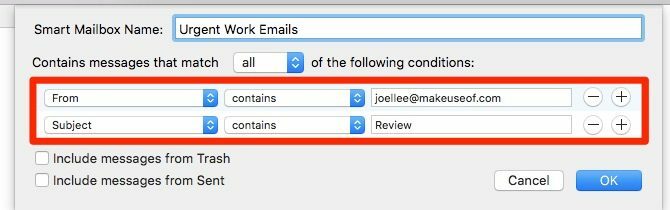
Ti ritrovi cancellato da e-mail non importanti mentre controlli le email di lavoro che richiedono un'azione immediata? Imposta una casella di posta intelligente per visualizzare solo il tipo di e-mail che ritieni sia urgenti che importanti per svolgere il lavoro. Puoi filtrare le email:
- Da una o più persone con: Da Contiene [email protected]
- Da un dominio particolare con: Da Contains @ Company.com
- Con una parola chiave specifica nella riga dell'oggetto con: L'oggetto contiene [Parola chiave]
Sposta questa casella di posta speciale nella parte superiore del Cassette postali intelligenti sezione nella barra laterale e controlla solo che hai fretta.
8. Email da uno specifico gruppo di contatti
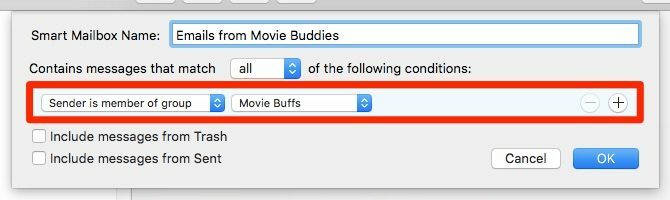
Supponiamo che tu voglia leggere le email degli ex colleghi o dei contatti di cui ami le email. Aggiungi queste persone a un singolo gruppo di contatti o a un gruppo intelligente nell'app Contatti, quindi usa una cassetta postale intelligente per filtrare le e-mail da quel gruppo. Ecco la condizione che puoi utilizzare: Il mittente è membro del gruppo [Nome gruppo].
9. Email a cui devi rispondere
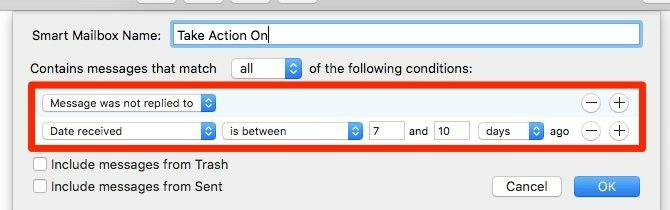
Creare una cassetta postale intelligente con la prima condizione come Il messaggio non ha ricevuto risposta. Ora, vuoi filtrare le e-mail da un determinato mittente, entro un determinato intervallo di tempo o con una particolare riga dell'oggetto? Dovrai impostare la seconda condizione di conseguenza. Ecco alcuni esempi per questo:
- Da contiene @ Website.com
- La data di ricezione è compresa tra 7 e 10 giorni fa
- L'oggetto contiene [Parola chiave]
Migliora le tue app per Mac con Smart Group
Conosci la parte migliore di album intelligenti, caselle di posta e gruppi di contatti? Non devi preoccuparti di aggiornare i loro contenuti. Se l'app corrispondente trova un articolo adatto al conto, lo aggiunge automaticamente al set intelligente corretto.
Non importa quanti dati hai sul disco rigido del tuo Mac. Con cartelle intelligenti e simili, trovare bit di dati rilevanti Trova i file più velocemente e organizza il tuo Mac con i tag FinderI tag Finder sono un ottimo modo per organizzare i dati: ecco come sfruttare al meglio questo pratico strumento di organizzazione sul tuo Mac oggi. Leggi di più diventa rapido e indolore. Passa qualche minuto a configurare alcune di queste ricerche intelligenti oggi!
Akshata si è formato in test manuali, animazione e progettazione di UX prima di concentrarsi sulla tecnologia e sulla scrittura. Ciò ha riunito due delle sue attività preferite: dare un senso ai sistemi e semplificare il gergo. A MakeUseOf, Akshata scrive su come sfruttare al meglio i tuoi dispositivi Apple.


